Az iPhone e-mail tartalma nem töltődik be
Még ha iPhone-ja letölti is az e-maileket, előfordulhat, hogy nem tudja elolvasni a tartalmat, ha azok nem töltődnek be megfelelően. Előfordulhat, hogy az e-mailek letöltődnek a Mail alkalmazásba, de hibaüzenetet jelenítenek meg, és nincs tartalom, vagy úgy tűnhet, hogy a mellékleteket tartalmazó e-mailek betöltődnek rendben, de nem tudja megnyitni a csatolt fájlokat. Néha az iPhone egyáltalán nem tölti le az üzeneteket a Beérkezett üzenetek mappába. Mivel az e-mail-problémáknak általában nincs nyilvánvaló oka, előfordulhat, hogy több hibaelhárítási lépést kell végrehajtania a megoldáshoz.
Tipp
- Ha egy e-mail letöltődik, de nem teszi lehetővé egy melléklet vagy az összes tartalom megtekintését, csúsztassa ujját lefelé az üzenet aljára. Ha a teljes üzenet letöltésére vonatkozó értesítést lát, koppintson rá, és a tartalomnak teljesen be kell töltenie.
- Az iPhone operációs rendszere különféle fájlmellékleteket támogat a Mailben, beleértve az MS Office kiterjesztéseket, PDF-eket és néhány képfájlt. Ha egy e-mail nem teszi lehetővé a melléklet megnyitását, akkor előfordulhat, hogy a fájl nem támogatott, és a tartalmának megtekintéséhez le kell töltenie egy harmadik féltől származó alkalmazást.
Ellenőrizze az iPhone csatlakozását
Ha az iPhone-nak nincs jele, vagy gyenge vagy szaggatott mobil- vagy Wi-Fi-kapcsolata van, előfordulhat, hogy nem tudja betölteni az e-maileket. Ellenőrizze a jelet, és változtassa meg a csatlakozás módját:
- Ha mobilkapcsolatot használ, nézze meg a képernyő tetején lévő köröket; Wi-Fi esetén nézze meg a ventilátor ikonján lévő sávokat. Ha van jel, a körök vagy sávok fehérek. Ha mindegyik ki van szürkítve, akkor nincs kapcsolat; ha csak néhány fehér, a jel túl gyenge lehet az e-mailek letöltéséhez, különösen, ha nagy mellékletekkel rendelkeznek.
- Ha mobilkapcsolatot használ, váltson Wi-Fi használatára. Ha Wi-Fi-t használ, próbálja ki a mobilhálózatot.
Tipp
- Ha nem biztos benne, milyen erős a jel, nyissa meg a Safarit és töltsön be egy weboldalt. Ha az oldal rendben megnyílik, a kapcsolat rendben van; Ha a szokásosnál tovább tart, vagy nem nyílik meg, akkor az iPhone-nak kapcsolati problémája van, amely az e-mailek letöltését is befolyásolhatja. Ha a jel nem javul, forduljon a szolgáltatóhoz, hogy ellenőrizze, nincs-e kimaradás vagy ismert műszaki probléma.
- Ellenőrizze az Apple Rendszerállapot oldalát, hogy megtudja, nincs-e kimaradás vagy folyamatos probléma, amely hatással lehet az e-mailjére.
- Ha az iPhone Repülőgép módban van, nem kéri le az e-maileket. Ha nemrégiben használta az üzemmódot egy járaton, ellenőrizze, hogy kikapcsolta-e.
- A Repülőgép mód használatával frissítheti az iPhone kapcsolatait. Koppintson a elemre
- Beállítások* majd érintse meg a Repülőgép mód lehetőséget csúszkával kapcsolja be. Amikor a képernyő tetején megjelenik a repülőgép ikon, koppintson a ki csúszkára . Az iPhone újracsatlakozik, esetleg kijavít egy csatlakozási hibát.
Ellenőrizze a Mail alkalmazást
Néha az iPhone Mail alkalmazásában olyan probléma lép fel, amely megakadályozza a megfelelő letöltést. Először is frissítse a Beérkezett üzenetek mappát a képernyő lehúzásával. Ez arra kényszeríti az alkalmazást, hogy ellenőrizze az új leveleket, és előfordulhat, hogy letölti azokat. Ha ez nem működik, zárja be az alkalmazást, majd nyissa meg újra.
1. lépés
Nyomja meg a Kezdőlap gombot gombot a Mail alkalmazás bezárásához.
2. lépés
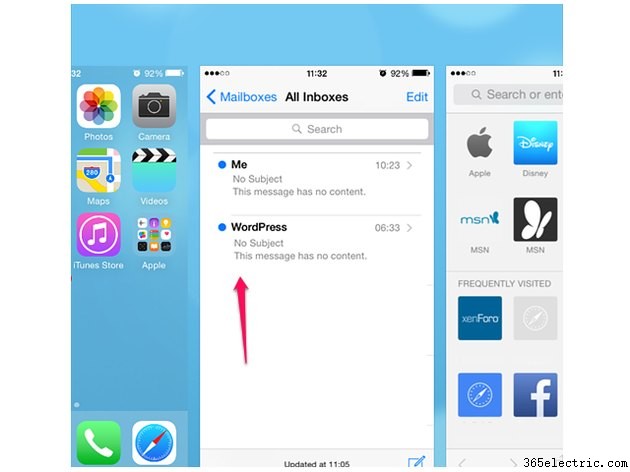
Koppintson duplán a Kezdőlap elemre gombot a nemrég bezárt alkalmazások háttérképernyőjének megnyitásához. Bár bezárta a Mail alkalmazást a képernyőn, az továbbra is megjelenik a nemrég megnyitott alkalmazáslistában. A Mail teljes leállításához nyissa meg az alkalmazást a listában, és húzza felfelé a bezáráshoz.
3. lépés
Indítsa újra a Mail alkalmazást és várja meg, hogy megfelelően töltődik-e le.
Indítsa újra az iPhone készüléket
Az iPhone ki- és bekapcsolása megszüntetheti azt a hibát, amely miatt a Mail alkalmazás nem tudja letölteni az e-maileket.
Tartsa lenyomva az Alvó/Ébresztés gombot gombot, amíg a Slide to Power Off üzenet meg nem jelenik a képernyőn. Húzza el a csúszkát, és várja meg, amíg az iPhone kikapcsol. Tartsa lenyomva az Alvó/ébrenlét gombot e gombot az újraindításhoz.
Tipp
Ha az iPhone újraindítása nem működik, állítsa vissza a kézibeszélőt. Tartsa lenyomva mind az Alvó/Ébresztés gombot és Kezdőlap gombokat, és engedje el őket, amikor az Apple logó megjelenik a képernyőn. Várja meg, amíg az iPhone újraindul, majd újraindul.
Az e-mail fiók törlése és újratöltése
Ha csak egy e-mail fióknál tapasztal letöltési problémákat, törölje azt, majd telepítse újra. Mielőtt elkezdené, jegyezze fel a fiók jelszavát; szüksége van rá a fiók ellenőrzéséhez az újratelepítéskor.
Az e-mail fiók törlése
1. lépés
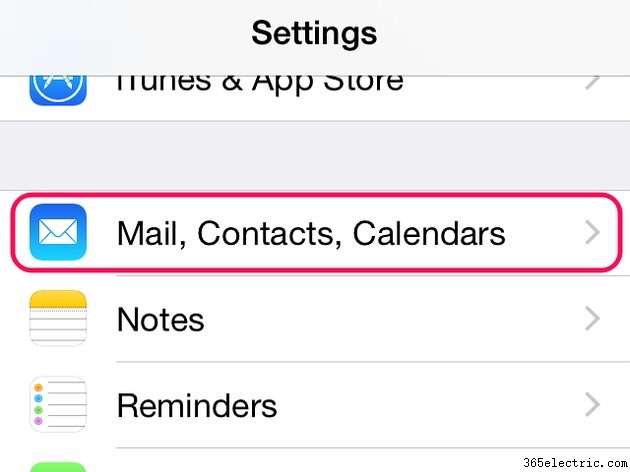
Koppintson a Beállítások lehetőségre és nyissa meg a Mail, Contacts, Calendars alkalmazást .
2. lépés
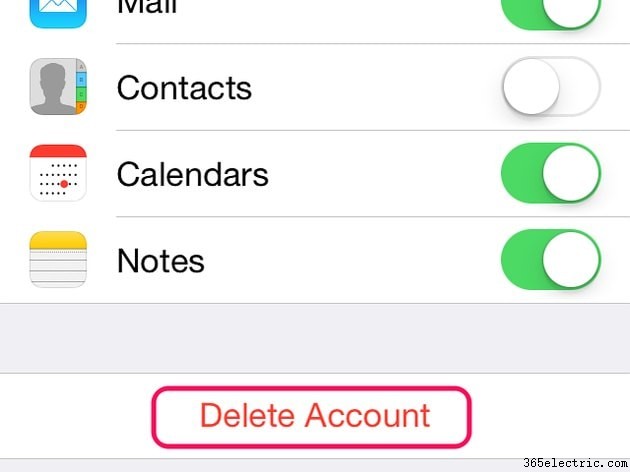
Érintse meg a fiók nevét a Fiókok területen a menü megnyitásához, és válassza a Fiók törlése lehetőséget .
3. lépés
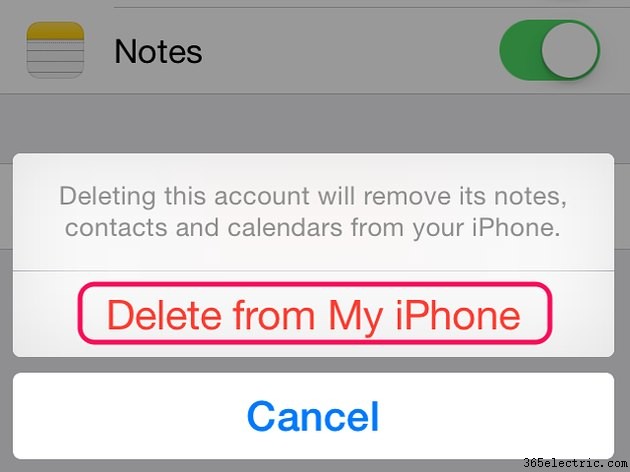
Koppintson a Törlés az iPhone-omról lehetőségre a törlés megerősítéséhez.
Tipp
Az e-mail fiók újratelepítése előtt érdemes leállítani és újraindítani az iPhone-t. Ez megszüntetheti a fiók fennmaradó hibáját.
Az e-mail fiók újratelepítése
1. lépés
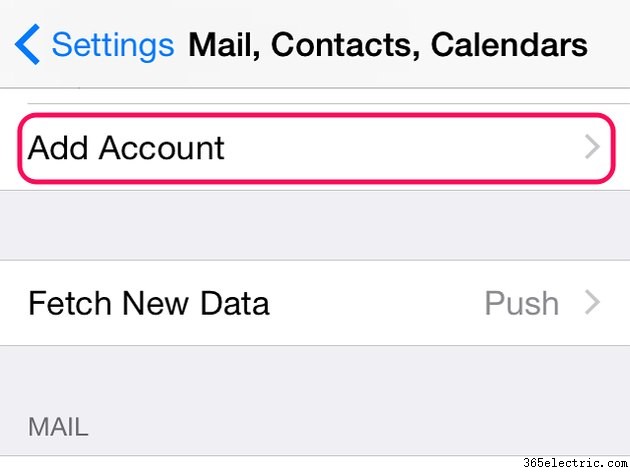
Koppintson a Beállítások lehetőségre és nyissa meg a Mail, Contacts, Calendars mappát menü. Koppintson a Fiók hozzáadása lehetőségre a Fiókok területen.
2. lépés
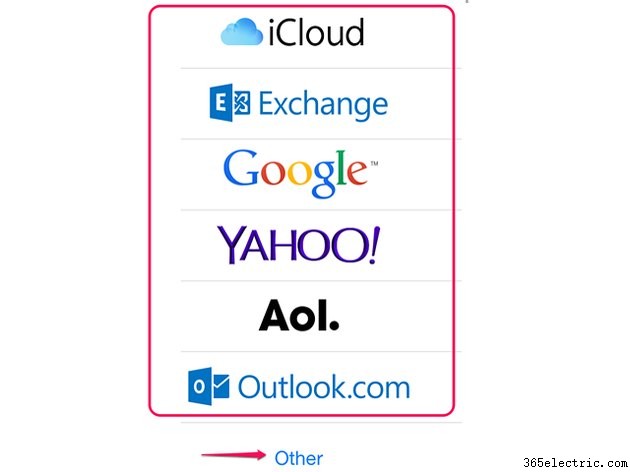
Ha az e-mail szolgáltatója szerepel az alapértelmezett listában, érintse meg a nevét. Egy másik fiók hozzáadásához koppintson az Egyéb elemre . Kövesse az utasításokat a fiók hozzáadásához.
Tipp
Ha az e-mailek letöltése továbbra sem történik meg, ellenőrizze fiókbeállításaikat az Apple által javasolt beállításokkal. Koppintson a Beállítások lehetőségre és nyissa meg a Mail, Contacts, Calendars alkalmazást . Érintse meg a fiókot a menü megnyitásához, majd érintse meg a nevét az aktuális beállítások megtekintéséhez. Nyissa meg az Apple Mail Settings Lookup eszközét, és adja meg e-mail címét. Ellenőrizze az Apple beállításait az iPhone beállításaival. Ha nem egyeznek, érintsen meg egy beállítást az iPhone-on a módosításhoz.
